Amazonの購入履歴を一覧で全て確認する方法!いつまで残るか期間も解説

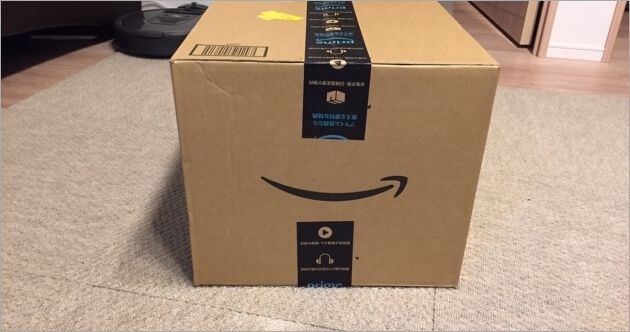
Amazonの過去の購入履歴(注文履歴)をiPhoneやAndroidといったスマホとPC(パソコン)にて全て確認する方法について解説します。
さらに、購入履歴を一覧で表示した後にキーワード検索や指定した期間により該当する履歴だけを探す方法、そして過去の購入履歴はいつまで残るか過去の注文データの保存期間についても触れています。
解説の流れとしては、【スマホ】Amazonの購入履歴の確認方法(画像を使った実際の手順)→【PC】Amazonの購入履歴の確認方法(画像を使った実際の手順)→Amazonの購入履歴が確認できる期間、となっていますので順にご確認ください。
【スマホ】Amazonの購入履歴の確認方法
iPhoneやAndroidといったスマホ端末でのAmazonの購入履歴の確認方法は以下の通りです。1.Amazonのトップページの左上にあるメニューボタンをタップします。
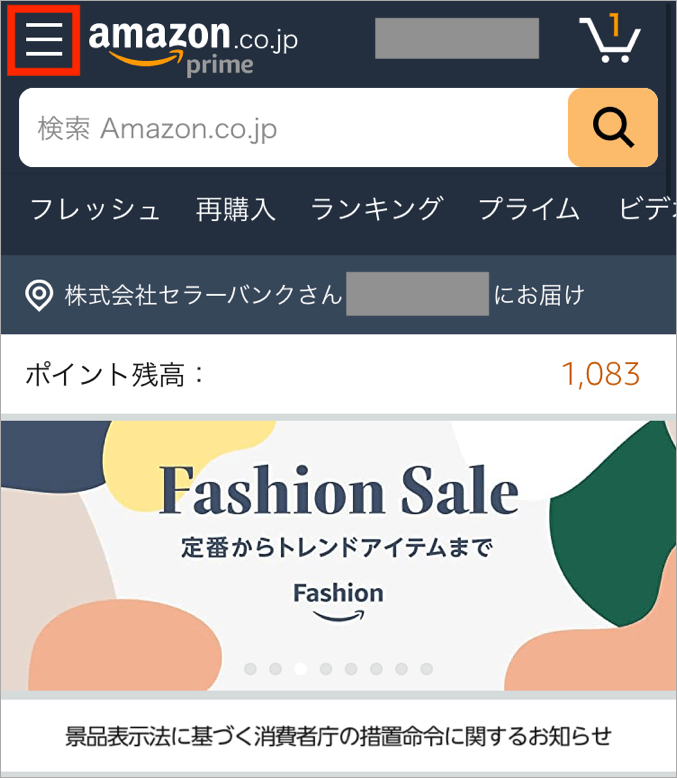
2.メニューの中の「注文履歴」をタップします。
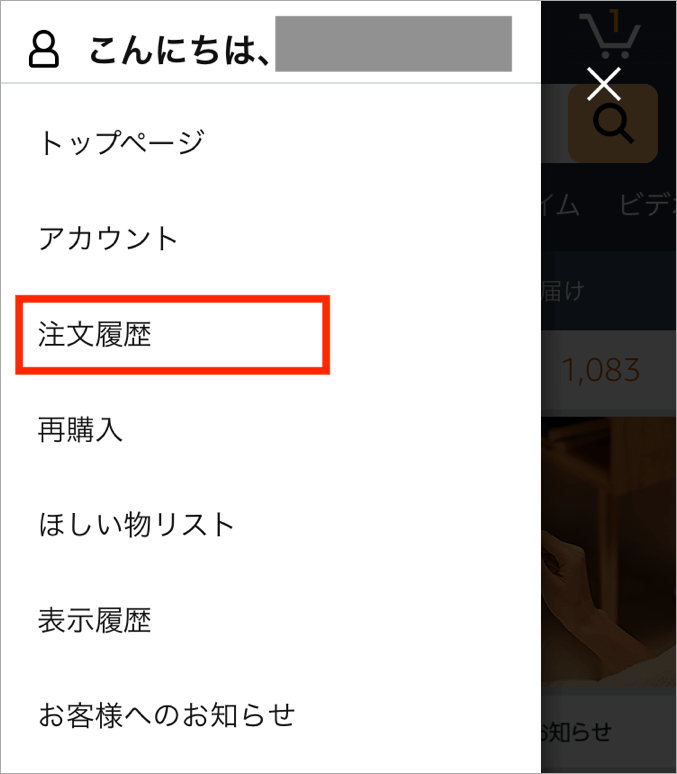
3.このページの一覧で過去のAmazonの購入履歴の確認を行うことが出来ます。
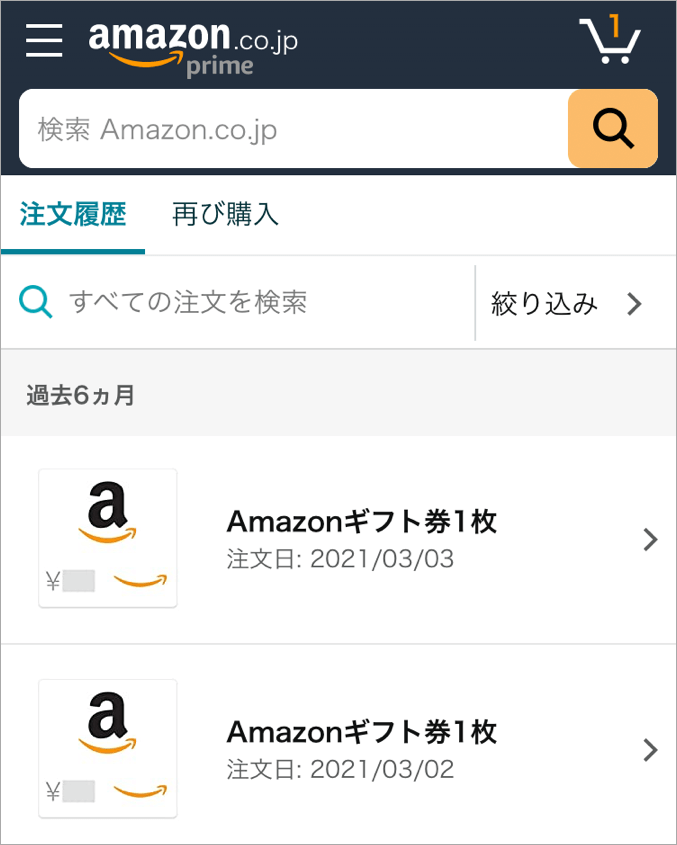
4.さらに、注文履歴の一覧ページの上にある検索窓にキーワードを入れて、虫眼鏡マークをタップします。
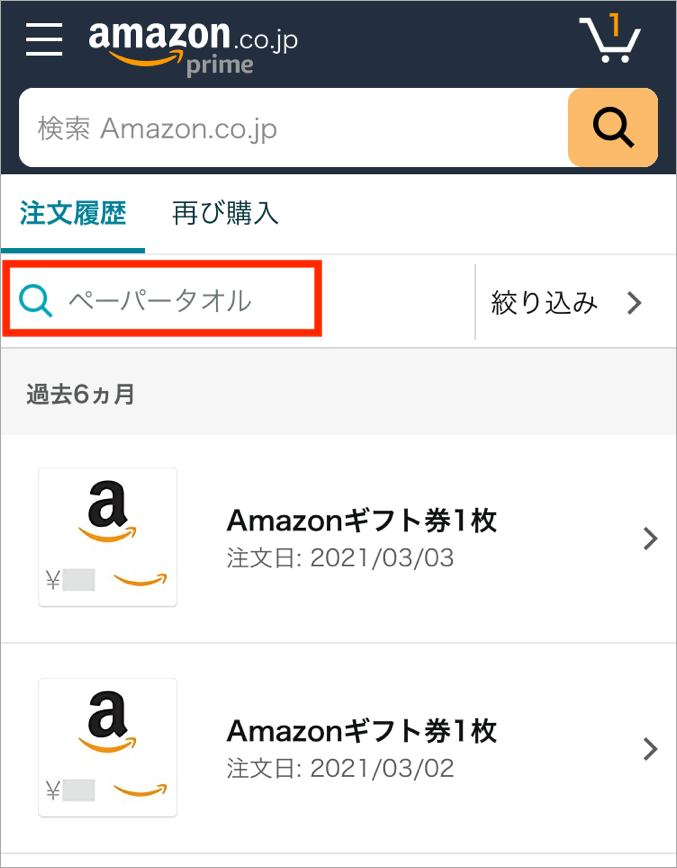
5.キーワード検索で該当する商品だけの確認を行うことが出来ます。
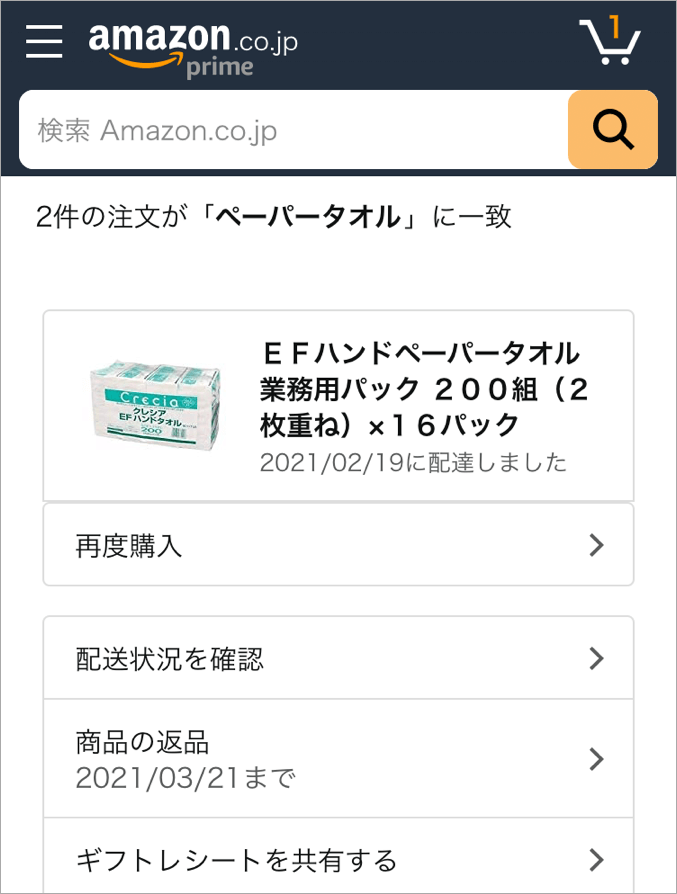
キーワード検索で該当する商品だけの確認以外にも「絞り込み」をタップすることにより、未発送の注文だけの確認、キャンセルされた注文だけの確認、過去30日間だけの確認、過去6ヶ月分だけの確認、指定した年度だけの確認も行うことが出来ます。
【PC】Amazonの購入履歴の確認方法
パソコン(PC)でのAmazonの購入履歴の確認方法は以下の通りです。1.Amazonのトップページの右上にある「注文履歴」をクリックします。
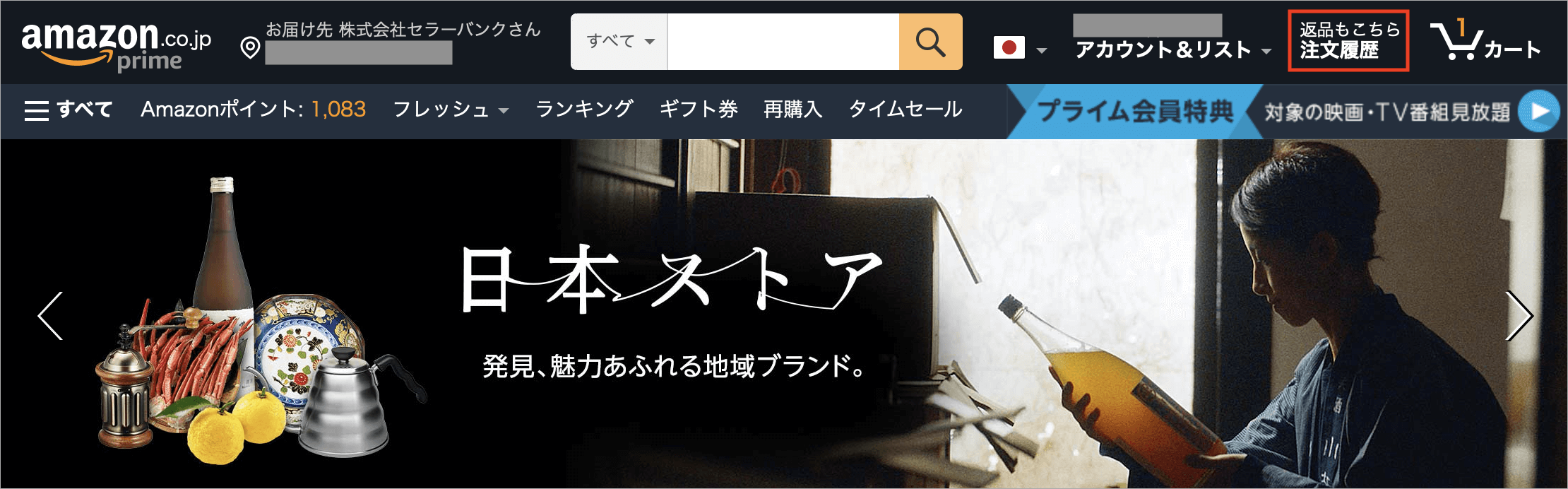
2.このページの一覧で過去のAmazonの購入履歴の確認を行うことが出来ます。
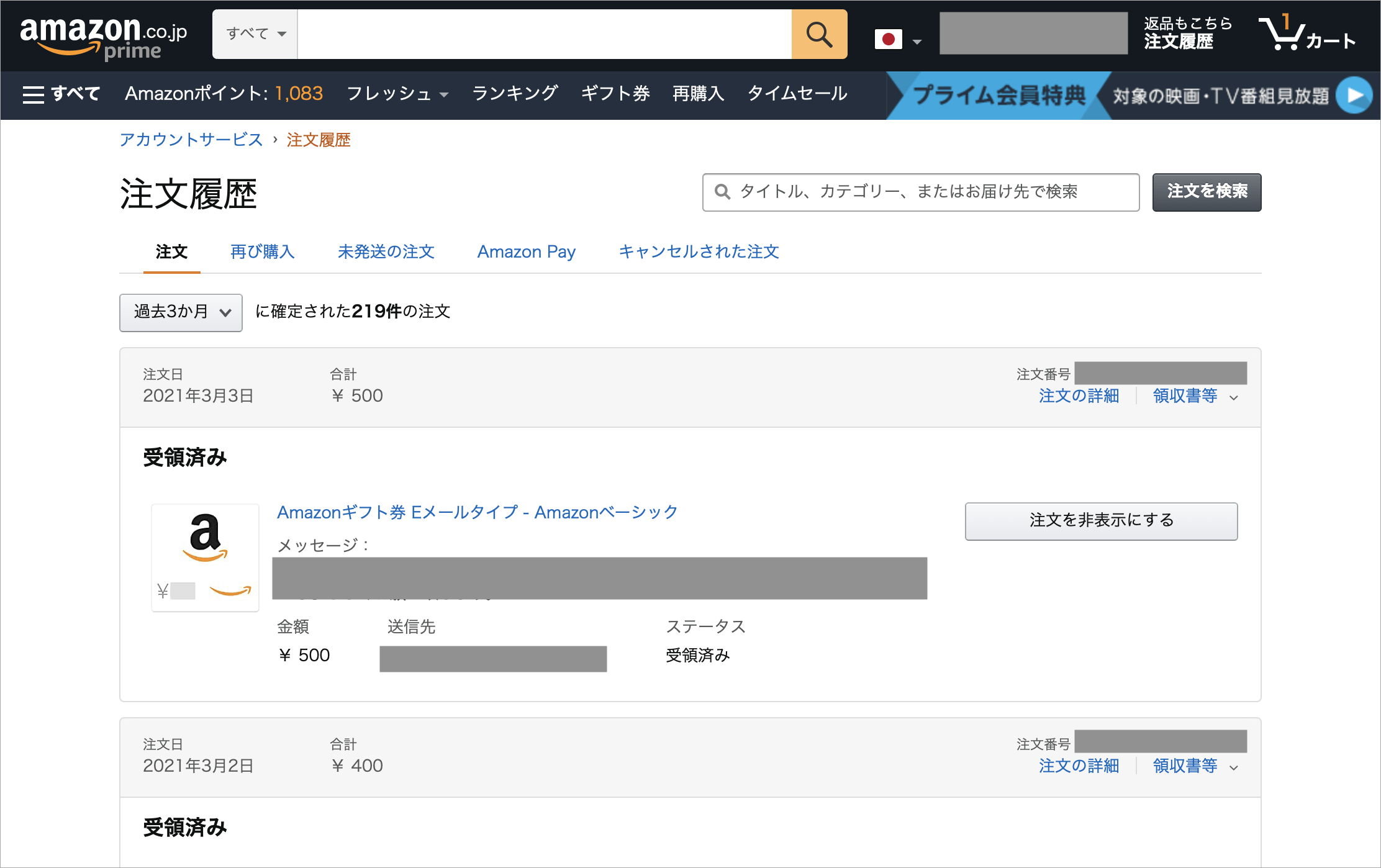
3.さらに、注文履歴の一覧ページの右上にある検索窓にキーワードを入れて、「注文を検索」ボタンをクリックします。
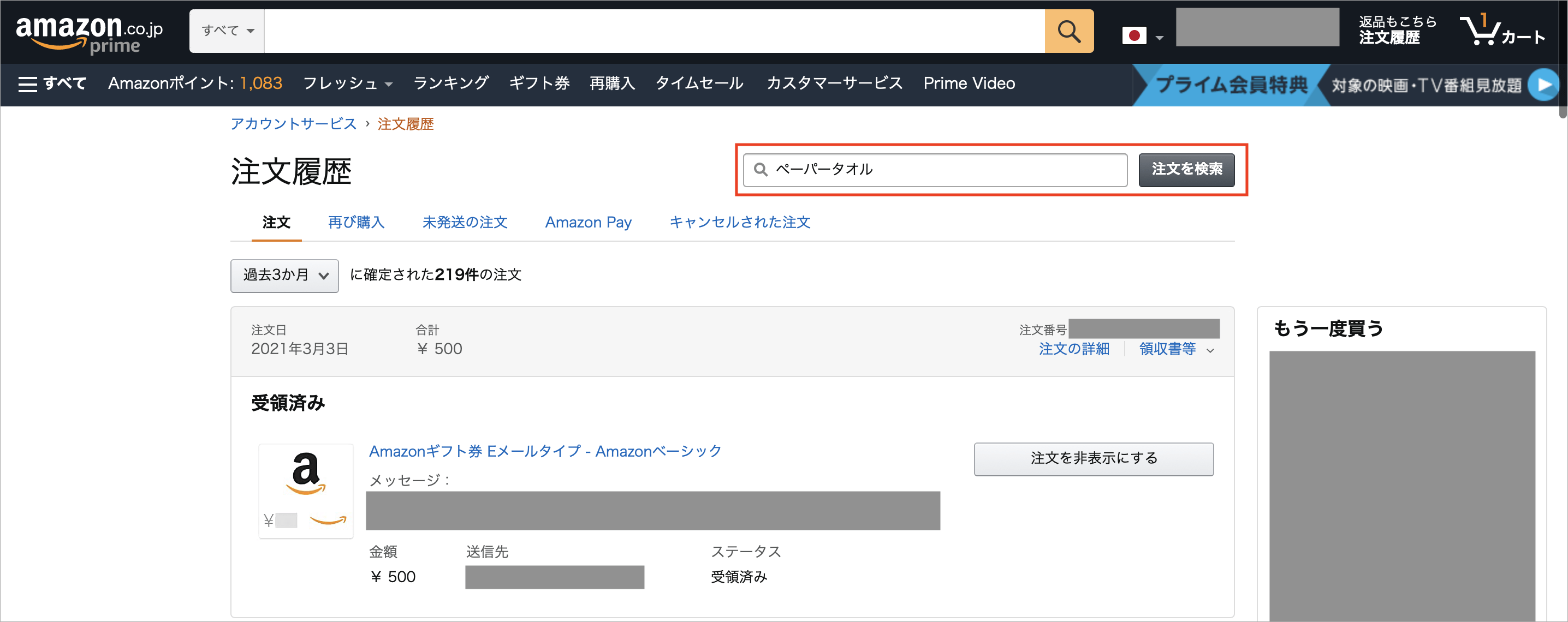
4.キーワード検索で該当する商品だけの確認を行うことが出来ます。
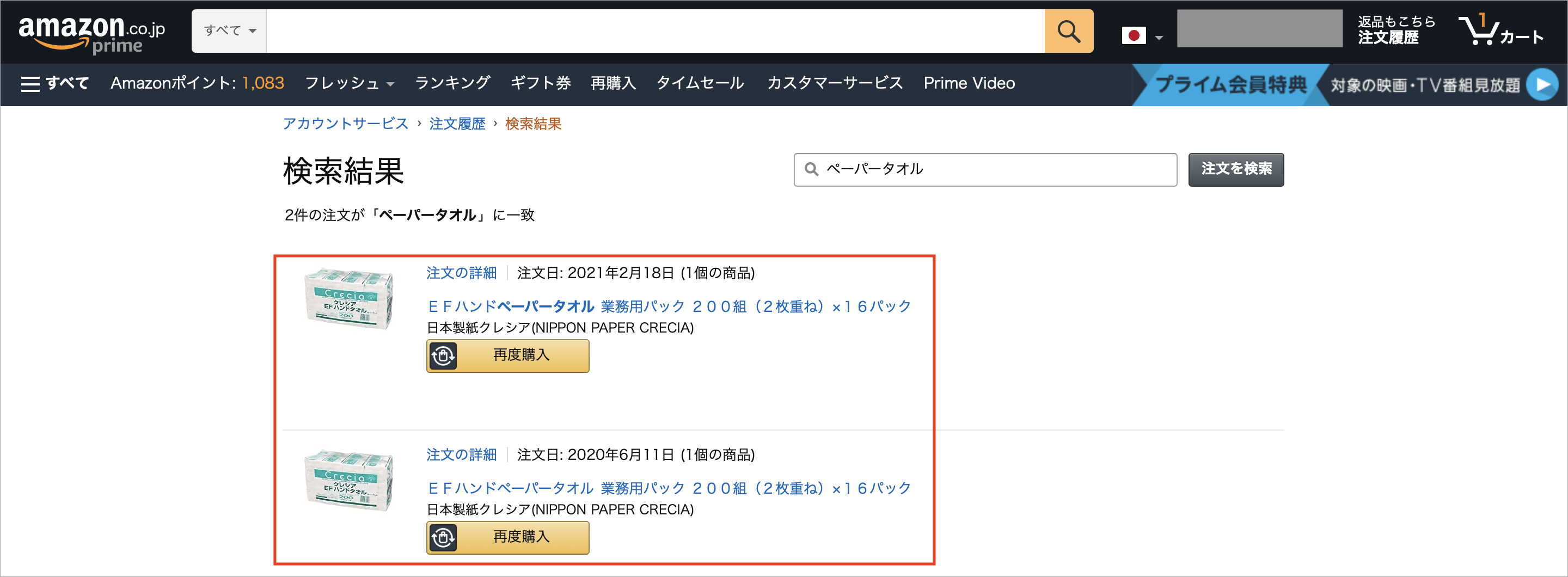
また、注文履歴の一覧ページの左上にある「過去3か月」をクリックすることで、過去30日間や各年度ごとの注文に絞り込むことが可能となっています。
Amazonの購入履歴が確認できる期間

Amazonの購入履歴はいつまで残るのか気になるところですが、一番最初に購入した商品から現在までの全ての購入履歴がずっと残っています。
この期間を過ぎると勝手に購入履歴は消えるということはありません。
つまり、Amazonの購入履歴が確認できる期間は全てとなっているため、Amazonの購入履歴では過去に購入した全ての履歴を見ることが出来ます。
また、購入履歴に表示されているデータを削除することはできませんが、非表示にする方法は用意されているため、不要なデータがある場合は注文履歴の一覧ページにある「非表示にする」をクリックしてデータを消すと良いでしょう。
最後にAmazonではチャージタイプのAmazonギフト券を使うことで、プライム会員でない通常会員ならチャージ金額の2%、プライム会員ならチャージ金額の2.5%のAmazonポイントが付与され、誰でもお得になりますので是非ご利用ください。
関連記事
| 当サイトで人気のセールランキング | |||
| サービス名 | 特徴 | ||
| Amazonタイムセール | 曜日別に24時間毎日開催されているAmazonで一番人気のセール | ||
| 楽天スーパーセール | 3ヶ月に1回のペースで開催される日本最大のネットセール | ||
| Amazonプライム | メリットが多いAmazonの会員サービス | ||
| Prime Student | 当日お急ぎ便・お届け日時指定便が使い放題などメリット多数の学割サービス | ||
| 楽天のクーポン | 毎日いずれかのクーポンを獲得可能!楽天のクーポンサービス | ||
| 今日のピックアップ記事 | ||||
 【500ポイント付与】招待コードはどこ?メルカリに招待してもらう方法 【500ポイント付与】招待コードはどこ?メルカリに招待してもらう方法 |
-150x150.png) 【100ポイント付与】招待コードとは?フリルに招待してもらう方法 【100ポイント付与】招待コードとは?フリルに招待してもらう方法 |
 【裏技】Amazonで90%オフの激安商品を探す方法 【裏技】Amazonで90%オフの激安商品を探す方法 |
 【お得】Amazonプライムに入会するメリットを徹底解説 【お得】Amazonプライムに入会するメリットを徹底解説 |
 【お得】Amazonコインとは?何に使えるのか使い道を徹底解説 【お得】Amazonコインとは?何に使えるのか使い道を徹底解説 |

 Amazonで過去に買い物した合計金額を調べる方法
Amazonで過去に買い物した合計金額を調べる方法-150x150.jpg) Amazonからの身に覚えのない請求がクレジットカード明細にあった場合の確認方法
Amazonからの身に覚えのない請求がクレジットカード明細にあった場合の確認方法